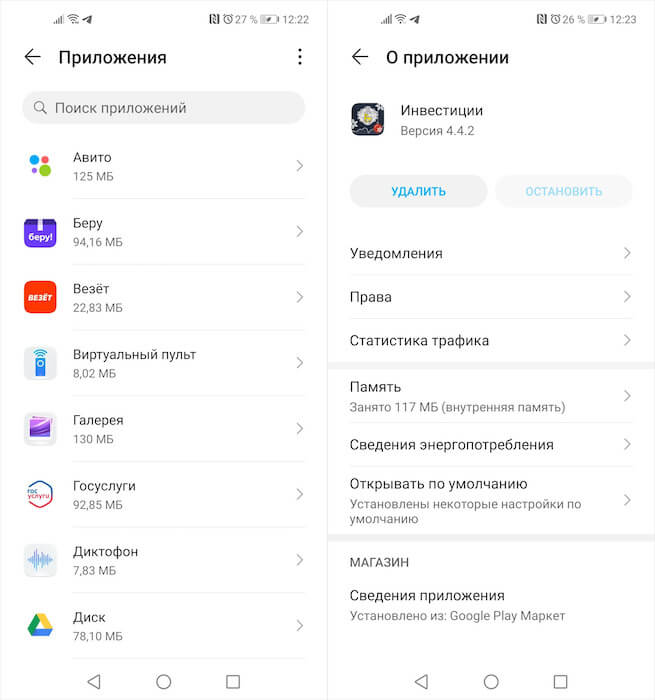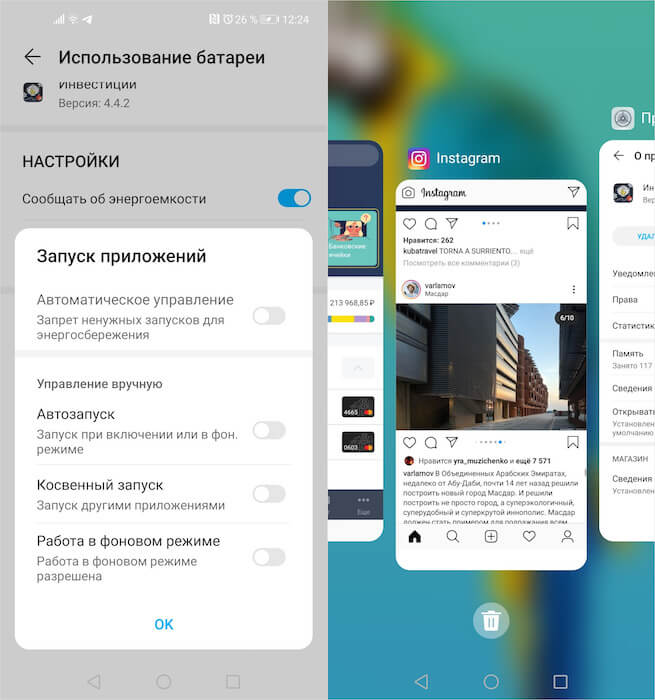- Не приходят уведомления на Android — как исправить?
- Режим экономии трафика и иные причины, имеющие отношение к Интернет-подключению
- Режим экономии энергии как причина неполучения уведомлений
- Уведомления не показываются на экране блокировки
- Другие настройки уведомлений на Android, из-за которых они могут не приходить
- Дополнительные варианты
- Видео инструкция
- Не приходят уведомления на Android. Что делать
- Как включить приложение в фоновом режиме
- Почему быстро разряжается смартфон
- Чиним Push уведомления на Android
- Push уведомления
- Что делать если сообщения вообще не доставляются?
- Samsung Galaxy S6
- На устройствах ASUS
- На устройствах HUAWEI
- На устройствах Meizu
- На устройствах Lenovo
- На устройствах Samsung
- На устройствах XIAOMI MIUI
- На устройствах ZTE
- Как закрепить приложение в оперативной памяти устройства
Не приходят уведомления на Android — как исправить?

В этой инструкции подробно о том, что может вызывать проблемы с получением уведомлений на Android (на примере чистой системы и на Samsung Galaxy) и о том, как это исправить и снова включить уведомления.
Режим экономии трафика и иные причины, имеющие отношение к Интернет-подключению
Если на вашем телефоне или планшете включен режим экономии мобильного трафика, уведомления приложений могут не приходить в мобильной сети. Режим экономии трафика обычно включается в настройках сети и Интернета, либо с помощью кнопки в области уведомлений.
Подробно о том, как отключить этот режим на разных марках телефонов в отдельной инструкции Как отключить экономию трафика на Android и Samsung Galaxy (откроется в новой вкладке).
Это не единственная причина, связанная с подключением, по которой могут не приходить уведомления, среди прочих можно выделить:
- Наличие активных приложений VPN/прокси (попробуйте их отключить).
- Установленные антивирусы с функциями защиты в сети (проверьте, будут ли приходить уведомления, если их отключить).
- Включенный режим полёта (включается кнопкой в области уведомлений на большинстве Android-устройств).
- Исчерпание трафика на мобильном тарифе — при этом скорость соединения сильно ограничиваются и уведомления по мобильной сети могут перестать приходить. Проверить этот момент легко: просто попробуйте открыть какой-либо «тяжелый сайт» при использовании мобильной сети (но не соцсеть или YouTube, так как на многих тарифах сегодня трафик для них не ограничивается).
Режим экономии энергии как причина неполучения уведомлений
Если на вашем Android смартфоне включен режим экономии заряда батареи, то это тоже может повлиять на то, что уведомления перестали приходить. Как правило, режим энергосбережения можно выключить одним из следующих способов:
- Кнопкой в области уведомлений, как на изображении в предыдущем разделе.
- В Настройках. На чистом Android в разделе «Батарея» — «Режим энергосбережения». Там же может иметь смысл отключить режим «Адаптивная батарея» при его наличии.
- На Samsung Galaxy — в Настройки — Обслуживание устройства — Батарея — Режим питания. Попробуйте установить режим «Высокая производительность».
На устройствах с собственными интерфейсами, например, Xiaomi или Huawei расположение пункта настройки экономии заряда может отличаться, но обычно его легко найти (также можно использовать поиск по настройкам).
Уведомления не показываются на экране блокировки
Если уведомления приходят, но не показываются на экране блокировки вашего смартфона или планшета, возможно вы установили соответствующие правила, либо это сделал ваш антивирус в целях безопасности (отображение содержимого уведомлений на экране блокировки — не лучшее решение в плане конфиденциальности). Настроить показ уведомлений на экране блокировки можно:
- На чистой системе Android: Настройки —Приложения и уведомления — Уведомления — Уведомления на заблокированном экране. Там же может присутствовать пункт для включения или отключения уведомлений, содержащих конфиденциальные данные.
- На Samsung Galaxy: Настройки — Экран блокировки — Уведомления (включить).
Другие настройки уведомлений на Android, из-за которых они могут не приходить
Помимо описанных случаев, уведомления могут не приходить по следующим причинам:
- Включен режим «Не беспокоить» (обычно включается кнопкой в области уведомлений). Но на некоторых смартфонах можно сделать так, чтобы в этом режиме уведомления продолжали приходить, например, на Samsung — в Настройки — Уведомления — Не беспокоить (если включить этот пункт, они начнут приходить).
- Приложению запрещена отправка уведомлений. Обычно можно зайти в Настройки — Приложения, выбрать нужное приложение и нажать по кнопке «Уведомления», чтобы увидеть, разрешены ли уведомления для этого приложения и какие именно (как на скриншоте ниже).
- В некоторых приложения могут быть собственные настройки отправки уведомлений, независимые от Android. Попробуйте зайти в настройки приложения и посмотреть, присутствуют ли там такие опции и можно ли их изменить.
Обычно, к этому моменту проблема с уведомлениями бывает решена или, по крайней мере, оказываются ясными причины, по которым они не приходят. Однако, если это не так, обратите внимание на нижеследующие нюансы.
Дополнительные варианты
- Попробуйте перезагрузить ваш телефон, иногда это срабатывает и исправляет работу уведомлений.
- В основных настройках телефона убедитесь, что установлены правильные дата, время и часовой пояс. Если это не так, исправьте их.
- Существуют сторонние приложения, меняющие интерфейс системы, антивирусы и некоторые другие, которые могут отключать (скрывать) уведомления. Если они перестали приходить после установки каких-то новых системных приложений Android, попробуйте временно отключить такие приложения и проверить, исправило ли это ситуацию.
- Редко, но случается, что уведомления от какого-либо сервиса (например, социальной сети или мессенджера) перестают приходить из-за сбоя со стороны этого сервиса. В этом случае решить проблему сами вы не сможете: остается дождаться, когда проблема будет решена с их стороны.
Видео инструкция
Если статья вам помогла, будет отлично, если в комментариях вы сможете рассказать, в чём именно была проблема в вашем случае, возможно, информация поможет другим читателям.
Источник
Не приходят уведомления на Android. Что делать
Android – платформа, очень богатая настройками, которые позволяют сконфигурировать работу смартфона ровно так, как нужно пользователю. Однако именно это становится отталкивающим фактором для тех, кто не слишком близко знаком с особенностями функционирования мобильных операционных систем. Ещё бы, ведь всегда проще следовать уже назначенному сценарию использования и не иметь возможности на что-либо повлиять, как это происходит на iOS. Но такой подход хорош только на первых порах, потому что вполне естественно со временем начинать хотеть чего-то большего, тем более что иногда это жизненно необходимо.
Не приходят уведомления? Возможно, этот способ поможет
Режим многозадачности на Android, несмотря на то что имеет то же предназначение, что и на iOS, имеет ряд ключевых отличий. На Android системные алгоритмы сами анализируют наиболее энергоёмкие приложения и либо предупреждают пользователя о том, что их нужно закрыть, либо делают это самостоятельно. Но вся соль в том, что прошивки некоторых смартфонов устроены таким образом, что если приложение не работает в фоновом режиме, оно теряет возможность обновляться, рассылать уведомления и вообще как-либо сообщаться с пользоваться. Кажется, что его нет совсем.
Подпишись на наш чат в Telegram. Только там ты можешь пообщаться с авторами AndroidInsider.ru и обсудить с ними всё, что угодно.
К счастью, пользователям устройств на базе «зелёного робота» доступна возможность не только принудительно выгрузить определённые приложения, но и запретить им это делать даже при исчерпании оперативной памяти. Тогда вместо них система будет просто выгружать другие программы, а те, которые находятся в приоритете, продолжат работать. Другое дело, что не все знают, как повысить приоритет нужной программы и наконец заставить её работать так, как она должна была работать по умолчанию, но почему-то показывает свой характер.
Как включить приложение в фоновом режиме
- Перейдите в «Настройки» — «Приложения» и найдите нужную программу в списке установленного софта;
- Откройте вкладку нужного приложения и перейдите в раздел «Сведения энергопотребления»;
Как запретить приложениям выгружаться из памяти
- В открывшемся окне найдите пункт «Запуск приложений» и откройте его;
Свайп вниз по окну открытого приложения закрепит его в оперативной памяти навсегда
- Отключите автоуправление запуском и включите параметры «Автозапуск», «Косвенный запуск» и «Работа в фоновом режиме».
- Запусите нужное приложение и перейдите в меню многозадачности, найдите его в списке и свайпните по нему вниз – это закрепит его в памяти.
Читайте также: Смартфонов на Android стало слишком много. Не так ли?
После этого приложение или приложения в зависимости от того, сколько их, перестанут выгружаться из памяти как при повышенном расходе энергии аккумулятора, так и при массовом закрытии всех открытых программ в меню многозадачности. Это решит проблему с уведомлениями, которые могут не приходить из-за того, что система не имеет возможности обеспечивать фоновую работу софта, и вы будете постоянно в курсе всех событий, которые прежде рисковали пропустить. Поэтому в первую очередь стоит перейти на ручное управление клиентов социальных сетей, мессенджеров и приложений почты, уведомления от которых крайне важны.
Почему быстро разряжается смартфон
Однако будьте внимательны. Из-за того, что система теряет возможность автоматически выгружать приложения из памяти при перерасходе ресурсов, это может негативно отразиться на времени автономной работы смартфона. В этой связи мы бы рекомендовали не увлекаться и не переходить на ручное управление слишком большого количества программ. В противном случае вы рискуете столкнуться с тем, что зарядка вашего аппарата будет вылетать в трубу в считанные часы после отключения от сети электропитания.
Новости, статьи и анонсы публикаций
Свободное общение и обсуждение материалов
За последние пару лет Google улучшила функции конфиденциальности на Android. Нынешняя версия Android 11 принесла несколько полезных обновлений. Например, автоматическую отмену неиспользуемых разрешений для приложений. А еще ограниченное хранилище и многое другое. Многие даже говорят, что это было самое большое и важное обновление безопасности среди всех версий ”зеленого робота”. Сейчас Google придерживается выбранного пути и продолжает работать в этом направлении, а Android 12 приносит новые функции в борьбе за конфиденциальность. Вот, что мы имеем.
Сейчас почти у любой мало-мальски ценной вещи есть какой-то свой уникальный идентификатор. Он позволяет не только отслеживать ее перемещения, начиная с завода, но и идентифицировать в случае кражи. У электроники — это серийные номера, у автомобиля — государственный номер и VIN, а у смартфонов — это IMEI. Многие недооценивают его важность, хотя на самом деле это по сути главное, что есть у смартфона, и он позволяет сделать многое не только нам, но и с нами. Это как ИНН или номер паспорта для человека, и поэтому к нему надо относиться внимательно и даже с некоторым трепетом. Хотя, и переусердствовать не стоит. Давайте разберемся, что это за набор цифр, зачем он нужен и что несет в себе.
Сегодня уже почти никто не пользуется проводными наушниками. Они не только неудобны, но и не совместимы с большинством смартфонов. Ведь для того, чтобы просто подключить их к головному устройству, приходится чаще всего задействовать переходник, что не очень-то прикольно. Поэтому логичнее всего выбрать какие-нибудь беспроводные наушники. Другое дело, что большинство более-менее вменяемых моделей стоят немалых денег. Но я расскажу, что брать, чтобы не пожалеть.
Бесит то, что автор даёт инструкции касательно лишь своего смартфона Huawei/Honor. А если у меня Xiaomi или Samsung?
Источник
Чиним Push уведомления на Android
Push уведомления
Важным фактором безопасности является скорость реагирования на событии. Сообщение о событии или инциденте пришедшее на 10 минут позже или не пришедшее вовсе, в большинстве случаев лишает смысла все вложения в системы видеонаблюдения, охраны, контроля доступа, умного дома. Для частных домов, квартир, офисов, небольших магазинов, без собственного охранного персонала, мы всегда устанавливаем системы, контролируемые через смартфон или планшет, которые позволяют просматривать видео, управлять автоматикой, открывать и закрывать дверные замки и ворота, краны и прочие устройства. И часто приходится слышать, что приложение работает плохо, что-то делает, а уведомления не доставляет. Но это не всегда вина разработчика. Часто причина бывает в смартфоне, точнее в его операционной системе. Давайте починим Push уведомления.
За доставку сообщений на ваш телефон отвечает сервис доставки Push уведомлений от Google и операционная система, а дальше они передают сообщение приложению, которому оно предназначалось. На устройствах компании Apple обычно проблем не бывает, а вот на устройствах на базе Android доставка уведомлений сделана так, что разработчикам приложений стоит большого труда, чтоб заставить сообщения приходить и приходить вовремя, и им это не всегда удается. Собственно сам Android не препятствует доставке сообщений, проблемы возникают из-за того, что у каждого производителя есть куча собственных надстроек и «улучшений» базовой операционной системы.
Давайте разбираться.
Что делать если сообщения вообще не доставляются?
Вот несколько возможных причин:
- Пользователь не зарегистрировал на телефоне ни один активный аккаунт Google;
- Устаревшая версия Сервиса Google Play. Необходимо обновить её, для этого может потребоваться обновить и всю систему смартфона;
- Выключены уведомления для приложения (галочка на страничке приложения в настройках телефона);
- Ограничена работа приложения в фоновом режиме (настройка расположена в меню «Использование данных»);
Чтоб ваш приложение системы охраны, или например от WhatsApp, Telegram, Skype, Vider, получило сообщение, ваш телефон должен обратиться на сервер и проверить, если для него новое сообщение, забрать, если есть, и передать нужному приложению, чтоб оно уже отобразило. Это значит, что телефон постоянно должен держать соединение с интернетом, даже если лежит у вас в кармане. Это всё расходует батарею телефона, и многие производители, стараясь продлить время работы смартфона на одной зарядке, запрещают Push уведомления, или делают проверку очень редкой.
Но если доставка сообщения из социальных сетей с задержкой в несколько минут, обычно не критична, то для систем безопасности и охраны важна каждая секунда.
Итак, причины задержек Push сообщений стоит искать именно в «системах экономии энергии»(например, Stamina на устройствах Sony), «оптимизации приложений» и т.д. и тут каждый производитель смартфонов на базе Android выдумывает свой велосипед, и часто переделывает его от обновления к обновлению.
В этой статье мы постараемся собрать описания по отключению этих оптимизаций энергопотребления Push сообщений для разных телефонов.
Стоит сказать, что именно отключение Push уведомлений на энергопотреблении сказывается очень слабо, в сравнении с потреблением LTE или прожорливого приложения. Включение или отключение оптимизаций Push сообщений, изменяет срок работы смартфона на одной зарядке максимум на пару процентов.
Samsung Galaxy S6
Приложение, которое нам вредит на Samsung Galaxy S6, называется Smart Manager. Это отдельное приложение, которое можно найти и в системных настройках.
В приложении Smart Manager, нужно нажать ОПЦИИ, в правом верхнем углу. «Настройка уведомлений». И включить переключатель «Ухудшение производительности». Название очень странное и путающее, с учетом того что производительность оно ухудшает именно в выключенном положении. Чтоб получать Push уведомления, положение переключателя должно быть как на картинке. Переключатель «Энергосбережение» особого эффекта не производит, но можно тоже включить.
На устройствах ASUS
- могут быть следующие проблемы и пути их решения:
На устройстве ASUS ZenFone 2 приложения могут не запуститься после перезагрузки устройства или выгрузки приложения из оперативной памяти устройства. Чтобы решить эту проблему, разрешите автоматический запуск для приложения в настройках Менеджера автозапуска.
На устройствах HUAWEI
могут быть следующие проблемы и пути их решения:
- Если включен режим энергосбережения, всплывающие окна могут не отображаться. Чтобы решить эту проблему, добавьте приложение в список Защищенных приложений в Менеджере батареи.
- Приложение может быть выгружено из оперативной памяти устройства средствами операционной системы. Чтобы решить эту проблему, закрепите приложение в оперативной памяти устройства с помощью Диспетчера приложений и добавьте его в список Защищенных приложений в Менеджере батареи.
На устройствах Meizu
могут быть следующие проблемы и пути их решения:
- Приложение может работать некорректно, если устройство находится в спящем режиме. Чтобы решить эту проблему, перейдите в Настройки > Устройство > Управление питанием > Энергосбережение > Оптимизация энергосбережения > Управление спящим режимом и разрешите приложению продолжать работу в спящем режиме.
- Приложение может не отображать информацию о событиях. Чтобы решить эту проблему, разрешите приложению отображать уведомления в Центре безопасности на устройстве.
- Приложение может не запуститься после перезагрузки устройства или выгрузки из оперативной памяти. Чтобы решить эту проблему, разрешите автоматический перезапуск для него.
- Приложение может выгружаться из оперативной памяти устройства.
Для корректной работы закрепить приложение в оперативной памяти устройства
На устройствах Lenovo
могут быть следующие проблемы и пути их решения:
- Приложение может быть выгружено из оперативной памяти устройства средствами операционной системы. Если приложение выгружено, оно может не запуститься во время входящего телефонного звонка. Чтобы решить эту проблему, вам нужно закрепить приложение в оперативной памяти устройства.
На устройствах Samsung
могут быть следующие проблемы и пути их решения:
- Приложение может не запуститься после перезагрузки устройства. Чтобы решить эту проблему, разрешите автоматический перезапуск для него. Например, используйте приложение Smart Manager. Перейдите в Smart Manager > ОЗУ > Прил.Автозагр. и включите переключатель него.
На устройствах XIAOMI MIUI
могут быть следующие проблемы и пути их решения:
- Приложение может не отображать информацию о событиях, если приложению не были выданы права на отображение всплывающих окон. Вы должны вручную выдать приложению права на отображение всплывающих окон. Тогда приложение сможет отображать всплывающее окно с информацией о входящих звонках. Как предоставить права вручную: Откройте приложение Настройки, перейдите в раздел Приложения, найдите нужное приложение, в разделе Разрешения предоставьте разрешение на отображение всплывающих окон.
- Приложение может выгружаться из оперативной памяти устройства. Для корректной работы приложения вам нужно закрепить приложение в оперативной памяти. Как закрепить приложение в оперативной памяти устройства
- Приложение может перестать работать, находясь в фоновом режиме, даже если оно было закреплено в оперативной памяти. Чтобы решить эту проблему, измените параметры контроля приложений в настройках батареи (перейдите в Настройки > Батарея и производительность > Активность приложений > Название приложения > Нет ограничений).
- Приложение может не запуститься после перезагрузки устройства или выгрузки из оперативной памяти. Чтобы решить эту проблему, разрешите автоматический перезапуск для него в Центре безопасности на устройстве.
На устройствах ZTE
могут быть следующие проблемы и пути их решения:
- Приложение может не запуститься после перезагрузки устройства или выгрузки из оперативной памяти. В этом случае вам следует запустить приложение вручную.
- Приложение может быть выгружено из оперативной памяти устройства средствами операционной системы. Чтобы решить эту проблему, вам нужно закрепить приложение в оперативной памяти. Как закрепить приложение в оперативной памяти устройства.
- Приложение может остановить свою работу, находясь в фоновом режиме, даже если оно было закреплено в оперативной памяти. Чтобы решить эту проблему, измените параметры контроля приложений в настройках батареи. Для этого перейдите в Настройки > Батарея > Экономия заряда батареи > Все приложения > Название приложения > Не экономить.
- Уведомления могут не отображаться или отображаться некорректно. Чтобы решить эту проблему, перейдите в Настройки > Приложения > Название приложения > Уведомления > Считать важными.
Как закрепить приложение в оперативной памяти устройства
Откройте Менеджер задач. Например, нажмите и удерживайте среднюю кнопку, пока на экране не появится список всех запущенных приложений.
Найдите приложение.
Нажмите значок Замок рядом с названием приложения.
Значок Замка показывает, что приложение закреплено в оперативной памяти.
Источник